- Wählen Sie Einstellungen > Einstellungen. Das Dialogfeld Einstellungen wird geöffnet.
-
Wählen Sie Allgemein. Die Allgemeinen Einstellungen werden angezeigt.

-
Klicken Sie auf Verwalten. Das Dialogfeld Liste Autom. vervollständigen verwalten wird geöffnet.
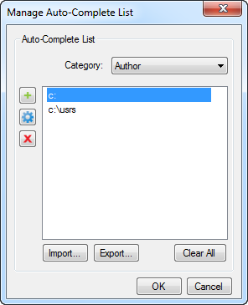
- Wählen Sie in der Liste Kategorie die zu verwaltende AutoVervollständigen-Liste aus. Die Einträge in der Liste werden darunter eingeblendet.
- Zum Hinzufügen eines neuen Eintrags zur Liste klicken Sie auf
 . Ein Textfeld wird geöffnet; geben Sie hier den gewünschten Text ein.
. Ein Textfeld wird geöffnet; geben Sie hier den gewünschten Text ein. - Zum Bearbeiten eines vorhandenen Eintrags in der Liste wählen Sie den Eintrag aus, und klicken Sie auf
 .
. - Zum Löschen eines vorhandenen Eintrags aus der Liste wählen Sie den Eintrag aus, und klicken Sie auf
 .
.- Mit Alle entfernen werden alle Einträge aus der Liste gelöscht.
- Zum Importieren einer Liste klicken Sie auf Importieren. Wählen Sie die gewünschte Datei aus, und klicken Sie auf Öffnen.
- Zum Exportieren der Liste klicken Sie auf Exportieren, geben Sie einen Namen für die Datei ein, und klicken Sie auf Speichern.
- Klicken Sie auf OK.